Hyper-V 2008 R2用のFreeBSD 8.1および7.3のインストールと構成
数年前、Hyper-Vバージョン1でFreeBSD 6.3および7.0を実行することについて書きました。 FreeBSDは進化しており、Hyper-Vは静止していません。 前に説明した問題はなくなり、FreeBSDは仮想化システムでより良く機能するようになりました。
今日、公式に推奨されているのはFreeBSD 8.1および7.3であるためです。 また、システムがマルチプロセッサ構成でどのように機能するか、およびテスト中に表示されるデバイス速度を確認します。
FreeBSDには統合コンポーネントがないため、エミュレートされたデバイスのみが利用可能になります。 そのため、OSをインストールする前に、仮想マシンから合成ネットワークアダプターを削除し、レガシーネットワークアダプターを追加します。
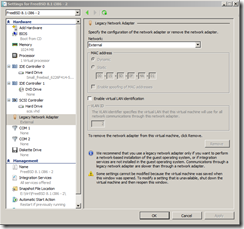
その後、インストールを開始できます。 ここではすべてが些細なことであり、実際の機器でも同様です。 インストールが完了すると、OSが正常に起動し、2年前の電源管理の問題は発生していません。 したがって、カーネルにパッチを適用する必要はありません。
リブート後、de0ネットワークインターフェイスの説明を/etc/rc.confに追加して、DHCPで動作できるようにします。
ifconfig_de0 =「DHCPメディア100baseTX mediaopt全二重」
コマンドを実行します。
#ifconfig de0 down
#ifconfig de0 up
#dhclient de0
ワーキングネットワークをお楽しみください。
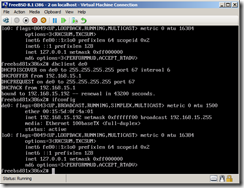

ネットワーク速度は平均95.57 Mbit / sですが、最大103 Mbit / sのピークが得られることもあります。 10個のテストの結果がスクリーンショットに表示されます。
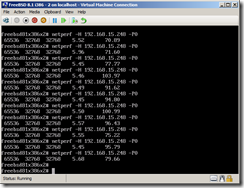
100 Mbit / sの速度ではタスクに不十分な場合、仮想マシンにそれぞれ100 Mbit / sの4つのネットワークアダプターを与え、集約メカニズムを使用して1つの高速インターフェースに接続できます。
ハードドライブの速度は、次の画面で確認できます。
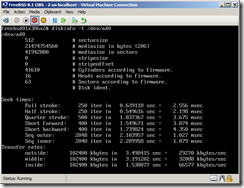
Hyper-Vでは、各ゲストマシンに最大4つの仮想プロセッサを割り当てることができます。 この構成では、FreeBSDがうまく機能します。
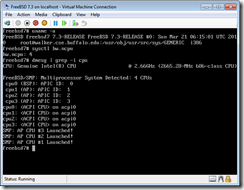
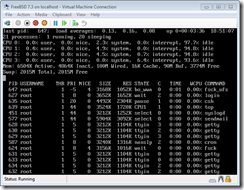
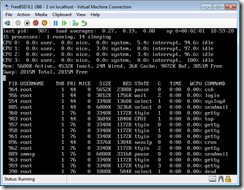
ビデオアダプタに問題はありません。 Xorgは最初の試行で開始し、必要なすべてのデバイスを認識し、問題なく動作しました。
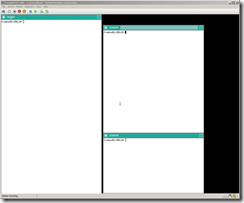
一般的なミームに反して、FreeBSDでKDEにパッチを当てる必要はありませんでした。 KDEは最初の試行にも取り組みました。
いつものように、この記事を書く前に、FreeBSDを使用して仮想マシンを数日間動作させ、FTPおよびSSHを介して数ギガバイトのデータをダウンロードおよびダウンロードしたスクリプトを使用しました。
これに基づいて、Hyper-Vで動作するFreeBSDは安定して動作し、インフラストラクチャサービス、トレーニング、開発、またはテストの実装に使用できると結論付けました。
今日、公式に推奨されているのはFreeBSD 8.1および7.3であるためです。 また、システムがマルチプロセッサ構成でどのように機能するか、およびテスト中に表示されるデバイス速度を確認します。
FreeBSDには統合コンポーネントがないため、エミュレートされたデバイスのみが利用可能になります。 そのため、OSをインストールする前に、仮想マシンから合成ネットワークアダプターを削除し、レガシーネットワークアダプターを追加します。
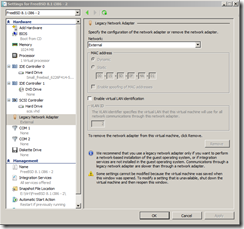
その後、インストールを開始できます。 ここではすべてが些細なことであり、実際の機器でも同様です。 インストールが完了すると、OSが正常に起動し、2年前の電源管理の問題は発生していません。 したがって、カーネルにパッチを適用する必要はありません。
リブート後、de0ネットワークインターフェイスの説明を/etc/rc.confに追加して、DHCPで動作できるようにします。
ifconfig_de0 =「DHCPメディア100baseTX mediaopt全二重」
コマンドを実行します。
#ifconfig de0 down
#ifconfig de0 up
#dhclient de0
ワーキングネットワークをお楽しみください。
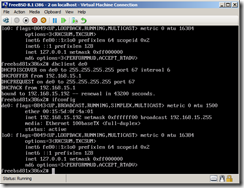

ネットワーク速度は平均95.57 Mbit / sですが、最大103 Mbit / sのピークが得られることもあります。 10個のテストの結果がスクリーンショットに表示されます。
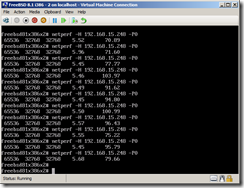
100 Mbit / sの速度ではタスクに不十分な場合、仮想マシンにそれぞれ100 Mbit / sの4つのネットワークアダプターを与え、集約メカニズムを使用して1つの高速インターフェースに接続できます。
ハードドライブの速度は、次の画面で確認できます。
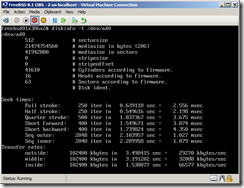
Hyper-Vでは、各ゲストマシンに最大4つの仮想プロセッサを割り当てることができます。 この構成では、FreeBSDがうまく機能します。
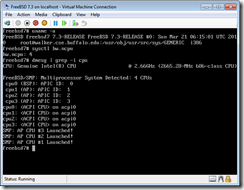
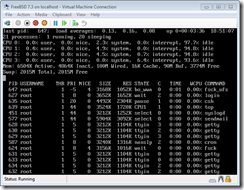
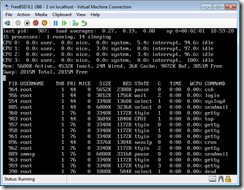
ビデオアダプタに問題はありません。 Xorgは最初の試行で開始し、必要なすべてのデバイスを認識し、問題なく動作しました。
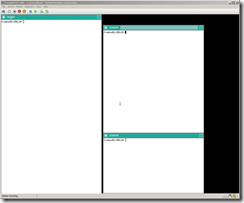
一般的なミームに反して、FreeBSDでKDEにパッチを当てる必要はありませんでした。 KDEは最初の試行にも取り組みました。
いつものように、この記事を書く前に、FreeBSDを使用して仮想マシンを数日間動作させ、FTPおよびSSHを介して数ギガバイトのデータをダウンロードおよびダウンロードしたスクリプトを使用しました。
これに基づいて、Hyper-Vで動作するFreeBSDは安定して動作し、インフラストラクチャサービス、トレーニング、開発、またはテストの実装に使用できると結論付けました。
All Articles